
새로운 Apple TV는 우리가 재생할 수있는 멀티미디어 콘텐츠뿐만 아니라 장치에 직접 설치할 수있는 응용 프로그램과 게임 덕분에 즐거운 시간을 보낼 수있게 해줍니다. 또한 가능성 덕분에 우리가 좋아하는 게임을 즐길 수있는 게임 패드 추가 우리 집의 큰 화면에서. 때로는 어떤 이유로 든 그 순간에 표시되는 이미지의 스크린 샷을 찍는 데 관심이있을 수 있습니다.

iPhone, iPad 또는 iPod Touch로 캡처하는 것은 장치가 리플렉스 카메라의 셔터 소리에 반응하도록 홈 버튼과 휴식 버튼을 동시에 XNUMX 초 동안 누르는 것만 큼 간단합니다. 이때 캡처가 이루어지고 장치의 릴에 직접 저장됩니다. 하지만 Apple TV에서는 그 모든 것보다 더 복잡합니다. X-code 또는 Quicktime 애플리케이션에 의존해야하기 때문에 장치를 Mac에 연결하여 성공적으로 수행 할 수 있습니다.
4 세대 Apple TV에서 캡처하는 방법
1 방법

- Mac에 Xcode를 설치합니다.
- USC-C 연결을 통해 Apple TV를 Mac에 연결합니다. 장치가 Mac에 연결되어있는 동안 HDMI 연결을 통해 TV에도 연결되어야합니다.
- Xcode를 엽니 다.
- 장치를 클릭하고 Apple TV를 선택합니다.
- 연결 한 장치 유형에 대한 정보가 오른쪽 열 (이 경우 4 세대 Apple TV)에 표시됩니다. 캡쳐하려면 캡쳐 할 콘텐츠가 TV 화면에 표시 될 때 스크린 샷 찍기를 클릭합니다.
2 방법
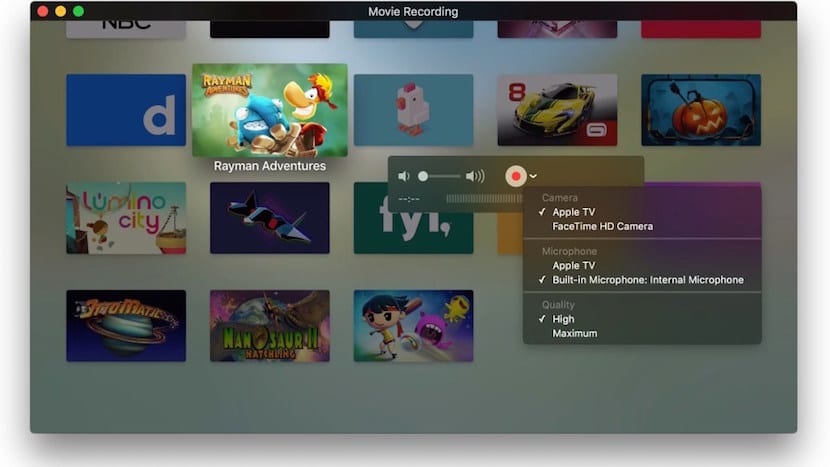
- Apple TV를 Mac에 연결합니다.
- QuickTime을 열고 파일> 새 화면 녹화로 이동합니다.
- 입력 장치로 Apple TV를 선택합니다.
- 현재 재생중인 Apple TV의 콘텐츠가 QuickTime 화면에 표시됩니다. 이제 Command + Alt + 3을 눌러 Mac의 전체 화면을 캡처하거나 Command + Alt + 4를 눌러 Mac 화면을 부분적으로 캡처합니다.

appletv4의 기능에 대한 리뷰는 얼마입니까?
풀어야 할 질문이 너무 많아서 좋은 기기 같네요
Plex, DLNA, NAS 서버를 지원합니까?
웹 네비게이터?
데이터 입력 시스템, 음성 받아쓰기, 온 스크린 키보드, 리모컨의 터치 제스처?
어떤 주변 장치, 컨트롤러, 키보드 마우스 등 ...
콘텐츠를 재생하기 위해 pendrive를 넣을 수 있습니다
스마트 폰에서 애플 티비로 콘텐츠를 보내려면 인터넷이 필요합니다. 인터넷 없이는 휴가를 보낼 수없는 빌어 먹을 크롬 캐스트처럼 가세요.
외장 하드 드라이브 등 지원 ...
안녕하세요 nauronic08. 리뷰가있을 테지만, 잠시 기다렸다가 적어도 XNUMX 주일은하는 것이 좋다고 생각합니다. 귀하의 의심 중 일부를 제거 할 수 있습니다.
-적어도 현재로서는 브라우저가 없습니다. 정말보고 싶어요.
-Plex는 개발자가 말했다. 이미 있는지 모르겠습니다.
-쓰려면 지금 리모컨 만 작동하고 음성으로 작동하지 않습니다. 즉, 대화 상자에 글을 써야 할 때 Siri Remote를 사용하여 문자를 찾아 클릭해야합니다. 일부 응용 프로그램에서는 문자를 넣는 것만으로 결과가 나타납니다.
-USB 스틱이 없습니다. USB-C 포트가 있지만 거기에서 무엇이든 할 수 있을지 의심 스럽습니다. 어쨌든 시도해야 할 것입니다.
-지금은 내가 올바르게 기억한다면 게임 컨트롤러와 Siri Remote 만 지원합니다. MFi 컨트롤을 지원합니다.
-인터넷이 필요한지 아닌지 모르겠습니다. 시도하지 않았으며 오늘은 테스트 할 수 없습니다.
-펜 드라이브와 동일한 외장 하드 드라이브. 의심 스럽지만 USB-C에 연결 해보고 "컴퓨터"섹션에 표시되면 어떤 기능을하는지 확인해야합니다 (이름이 주황색 인 것 같지만 지금은 이름이 기억 나지 않습니다. ).
인사말.